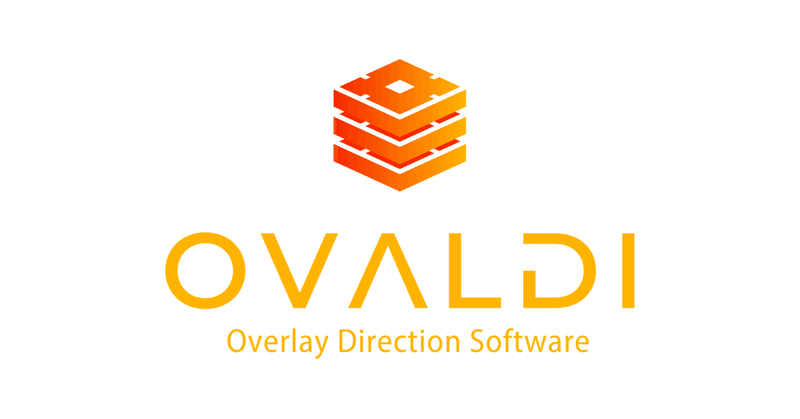
OVALDIの座標移動タスクを解説します
前々からありましたタスクの「座標移動」ですが、8月のアップデートにより、より使いやすい機能となりました。
使用にあたり、少しわかりにくいところがあるかと思いますので、この記事で説明いたします。
座標移動タスクとは?
まず、「座標移動タスク」の説明からいたします。「座標移動タスク」は、文字通り、画像やテキストなどをA地点からB地点へ移動させるタスクです。


移動するタスク機能自体は前からあったのですが、8月のアップデートによって、移動速度の設定ができるようになりました。
以前はA地点から指定したB地点まで0秒で瞬間移動していたのを、何秒かけて移動するか設定できるようになった形です。移動の間は滑らかにアニメーションしながら移動します。
座標移動タスクの設定方法
例えば「kuma」と名付けた画像パーツがあったとして、それを移動させる場合、下の画像のような設定になります。

1秒かけて移動させます
まず「動作対象」で「kuma」パーツを選びます。次にアクションで「座標移動」を選択。移動したい位置を%で設定(後述)し、最後に移動速度を設定すればOK。
最下部の実行遅延は「タスクを起動してから何秒後にアクションを始めるか」という設定ですので、今回は使用してません。それぞれの使用状況に合わせて設定すればよいかと思います。
もう1つ「タスク開始値を復元」というチェックボックスがありますが、これは「そのタスクの開始時にあった場所に画像を戻す」という設定項目になります。「リサイズ」などのアクションにもありますが、これも同様に「そのタスクの開始時のサイズに戻す」機能になります。
これは例えば一連のタスクとして「画面中央から左上に画像を移動させ、30秒待機した後、画面中央に戻す」というタスクを設定した場合に、これを使うことで数値をわざわざ入れなくても戻すことができるようになります。
この「一連のタスクとして」というのがポイントです。例えば「画面中央から左上に画像を移動させる」タスクと、「画面左上から中央に移動させるタスク」を別々に設定し、後者タスクで「タスク開始値を復元」にチェックを入れた場合、画面中央に戻る動作しません。なぜならこの2つのタスクは別々のものであり、「画面左上から中央に移動させるタスク」にとっては「左上の画像位置がタスク開始値」になってしまうからです。そのような場合は、手動で数値を自分で入力してください。
移動位置の%設定
次に移動位置の%での設定方法について説明いたします。
これは端的に言ってしますと、画像パーツの「横位置」「縦位置」の数値のことです。

これは「そのパーツが各コンポーネントの中で何%の位置にあるか」ということを表しています。
例えばコンポーネントが1920 x 1080 のフル画面サイズだった場合、横0%縦0%が画面左上、横50%縦50%が画面中央、横100%縦100%が画面右下になります。
コンポーネントのフル画面サイズより小さい場合場合は、そのコンポーネント内での位置になります。

コンポーネントの右下になります。
「A地点からB地点に移動させるタスク」を設定する場合に、B地点の数値が分からず、アタリでB地点の数値を入れて微調整する……というのは非常に面倒かと思います。
その場合は、A地点に画像パーツを配置した後、そのパーツをコピーし、コピーをB地点に移動させ、元の画像パーツでタスクを設定して動作を確認した後、コピーパーツを削除すれば楽に設定できるのでオススメです。
座標移動タスクの応用
この座標移動タスクは複数の図形やテキスト、画像などに設定し、一緒に動かすことができます。また「リサイズ」アクションと併用することで移動しながら拡大・縮小することも可能です。
例えば下のように、ニュース番組などによくある「トピックの一覧から今話しているトピックを拡大し、下部に表示する」という動作もこの機能を使えば可能です。


この機能を使えばかなりリッチな表現ができるかと思います。皆さんぜひお試しください!
この記事が気に入ったらサポートをしてみませんか?
